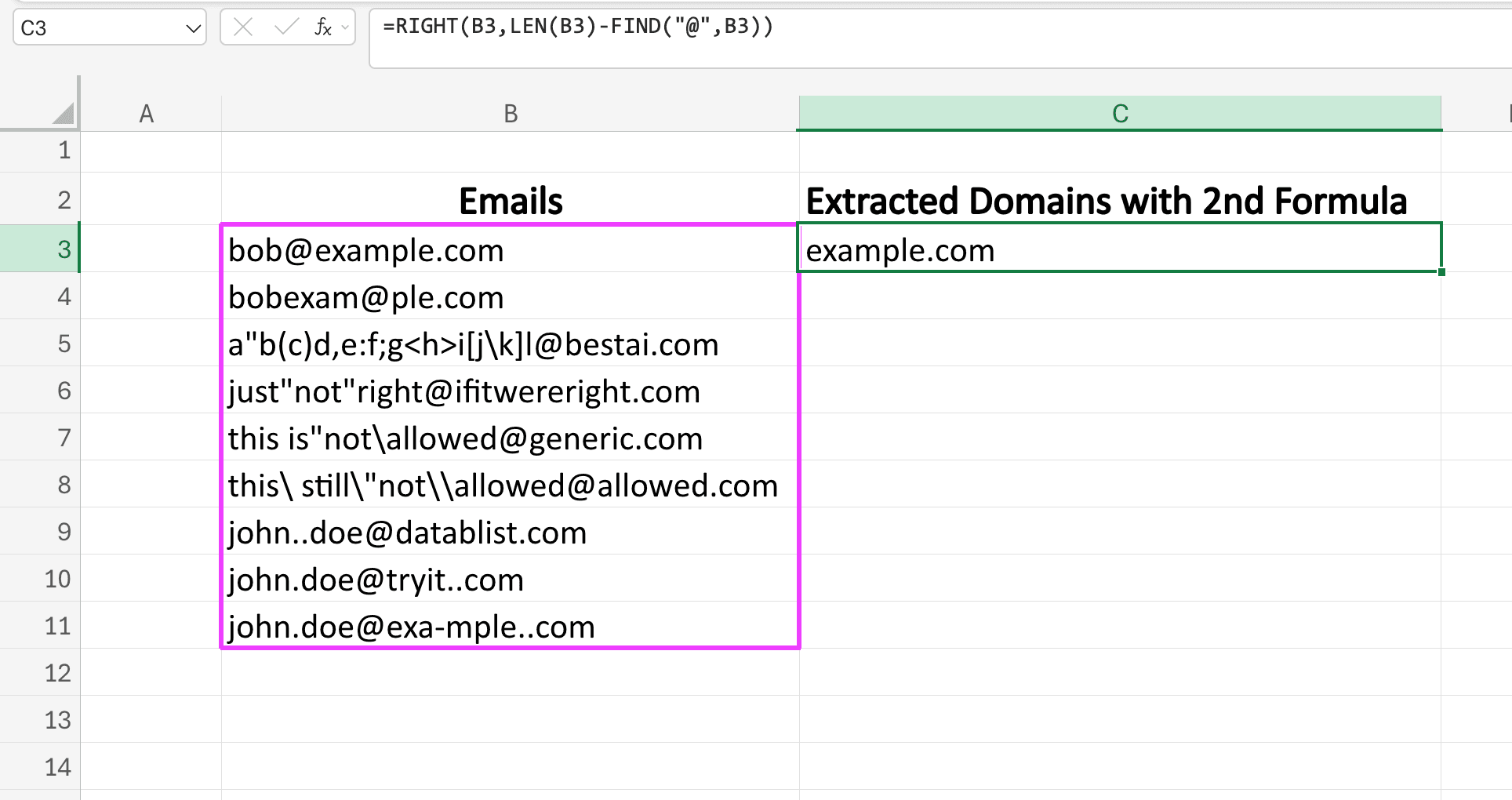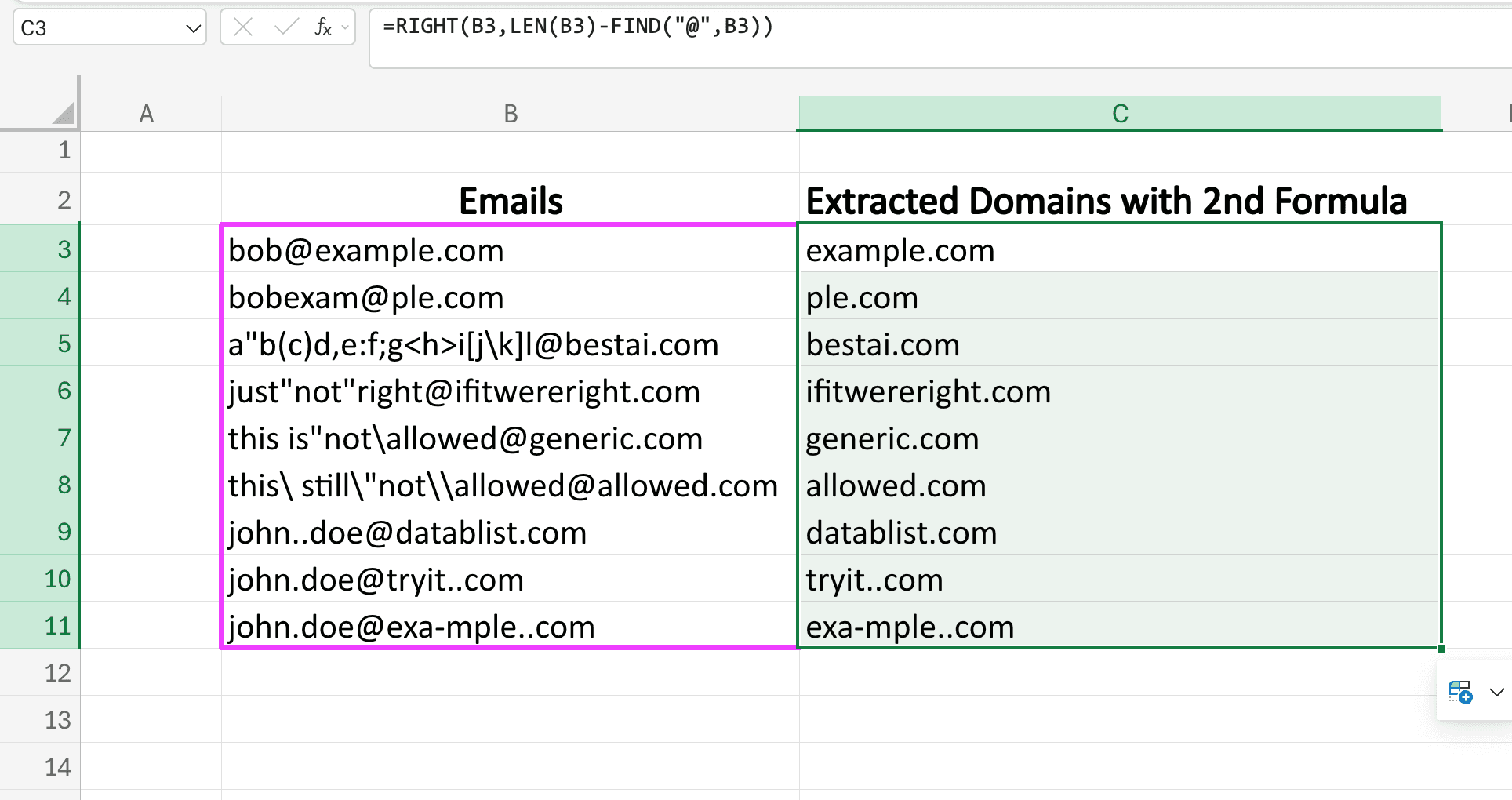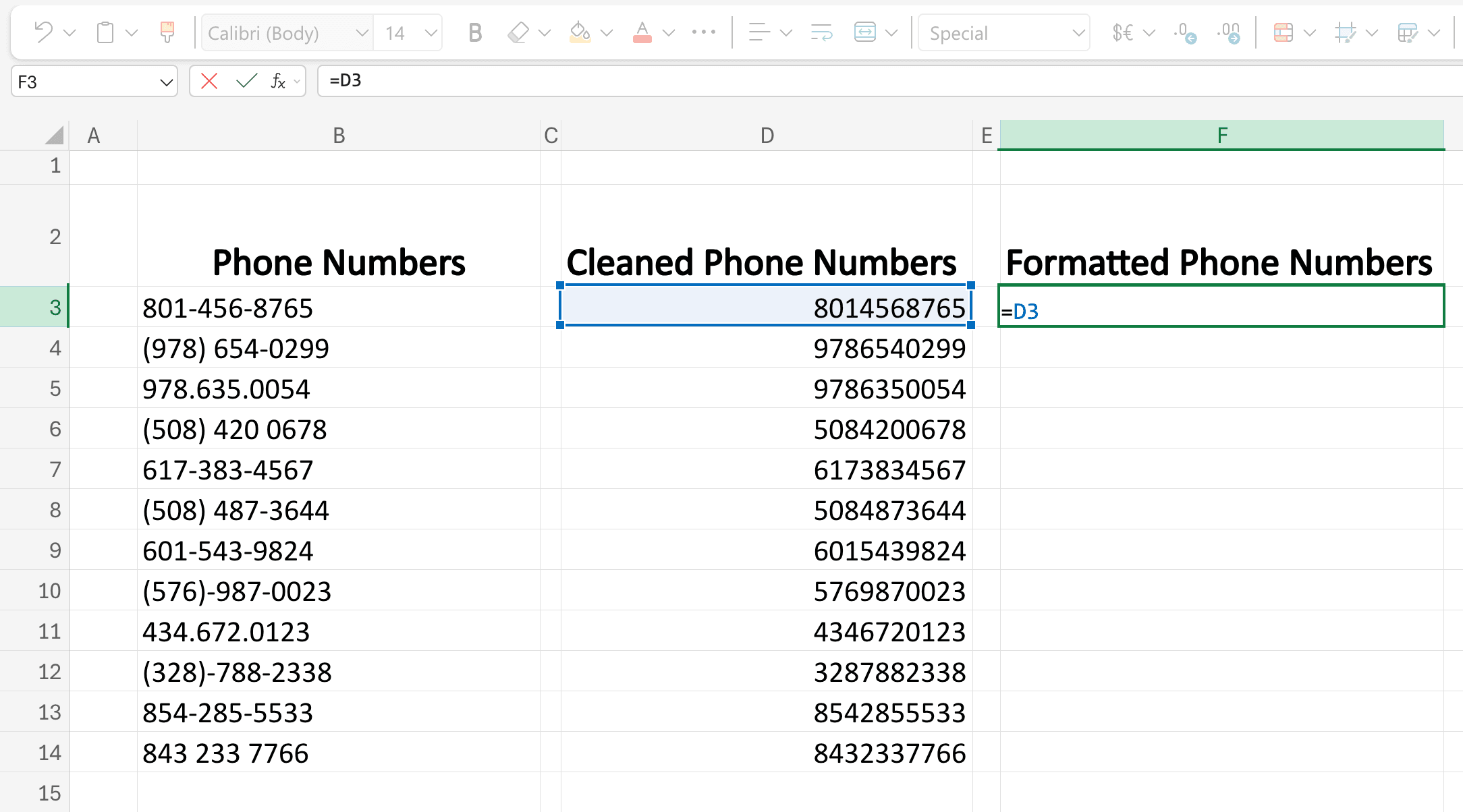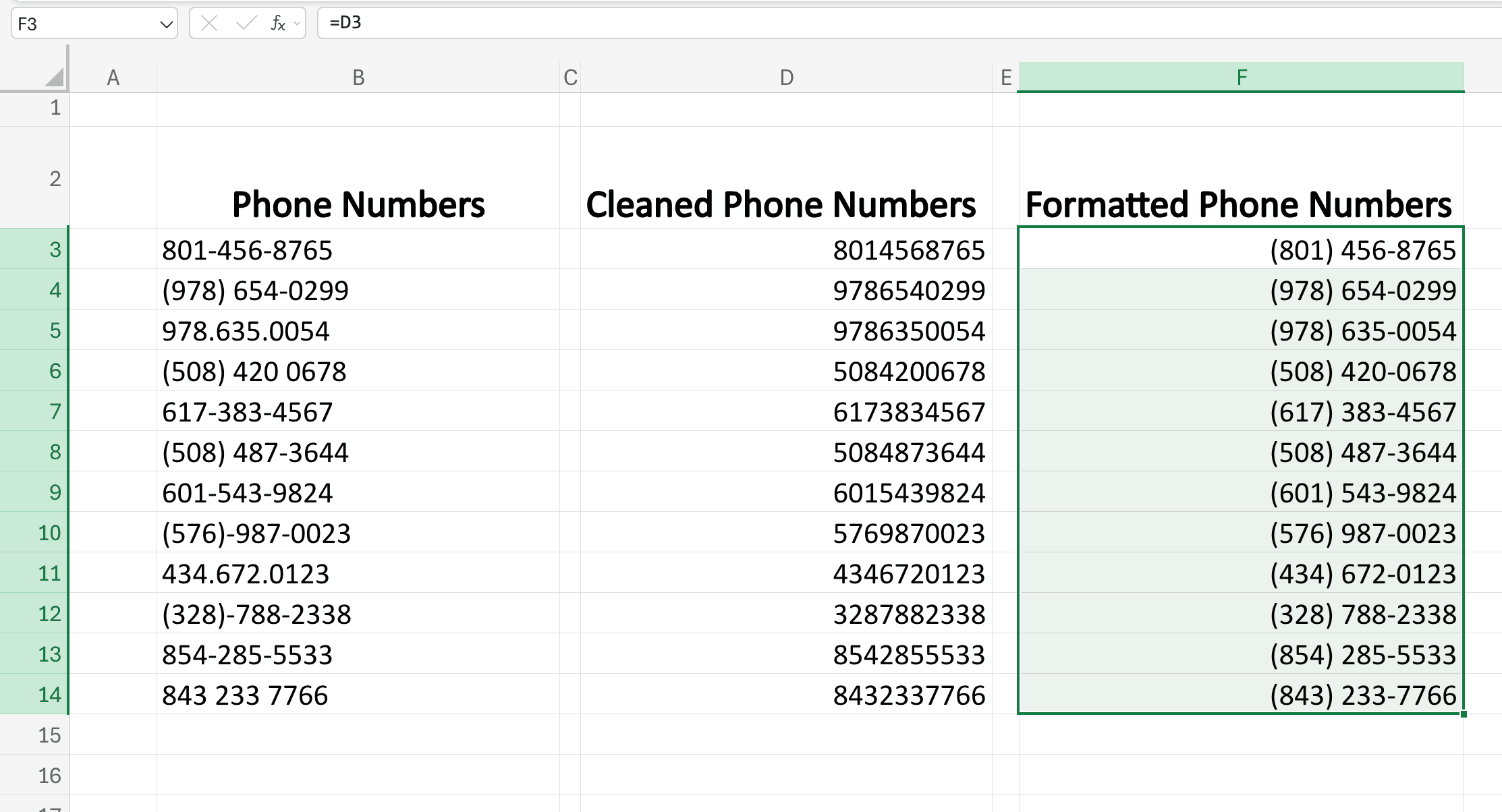Microsoft Excel es una de las hojas de cálculo más usadas, pero también de las más complejas.
Para quienes trabajan en ventas, puede resultar difícil de manejar… pero a veces no queda otra que usarlo.
Conocer las fórmulas adecuadas convierte a Excel en una herramienta potentísima para limpiar y organizar sus datos de ventas.
En este artículo le muestro 3 fórmulas de Excel para trabajar su data comercial.
Estas tres fórmulas de Excel le ayudarán a:
- Extraer dominios de direcciones de email.
- Limpiar y formatear números de teléfono rápido.
- Limpiar sufijos y capitalizar nombres de empresa.
No solo le ahorrarán horas de trabajo manual, también le ayudarán a mantener datos limpios y consistentes en su CRM, sin ser un experto en Excel.
También incluyo alternativas para lograr lo mismo con unos pocos clics.
Cómo extraer dominios de direcciones de email en Excel
En Excel hay 2 formas de extraer los dominios de una lista de direcciones de email. Se lo explico:
Primera forma: función TEXTAFTER – Solo disponible en la versión nueva de Excel o Excel para web.
Segunda forma: una combinación de las funciones RIGHT, LEN y FIND – Para quien no pueda usar “TEXTAFTER”.
Para extraer el dominio de una dirección de email, siga estos pasos:
- Escriba la fórmula
=TEXTAFTERen la barra de fórmulas. - Seleccione la celda con su primer email (p. ej., B3).
- Añada
@como texto de búsqueda.
Su fórmula en Excel se verá así:
=TEXTAFTER(B3,"@")
Y para aplicarlo a todos sus emails, arrastre la esquina inferior derecha de la celda con la fórmula original.
Extraer el dominio en versiones antiguas de Excel
Ahora le muestro cómo extraer el dominio de un email con una versión antigua de Excel que no soporta la función “TEXTAFTER”.
La fórmula que usaremos es =RIGHT(B3,LEN(B3)-FIND("@",B3))
Para usarla, péguela en la barra de fórmulas y aplíquela a la celda que contiene su primer email.
Así funciona: usa RIGHT para tomar caracteres desde el final del email, mientras FIND y LEN calculan exactamente cuántos caracteres hay que extraer.
Tomemos john.doe123@abc.com como ejemplo: tiene 19 caracteres en total.
LEN(B3) nos da 19 caracteres.
FIND busca el símbolo @ en john.doe123@abc.com y nos indica que es el carácter 12:
FIND("@",B3) nos da 12.
Restamos 12 a 19, y ese 7 se pasa a la función RIGHT.
Esto le dice a Excel que tome los últimos 7 caracteres, dando como resultado final abc.com.
Para aplicar la fórmula a todas sus celdas, arrastre hacia abajo la esquina inferior derecha de la celda con la fórmula original.
👉 ¡Solución más simple! Use Datablist para extraer dominios de direcciones de email. (No tiene por qué lidiar con fórmulas complejas; su tiempo vale oro)
Limpiar y formatear números de teléfono
Ahora vamos a limpiar y formatear números de teléfono en dos pasos.
El primer paso es limpiar los números con esta fórmula:
=TEXTJOIN("",1,TEXTSPLIT(B3,{"(",")","-"," ","."},,1))+0
Esta fórmula permite eliminar caracteres especiales y espacios innecesarios del número de teléfono para prepararlo para el siguiente paso: formatearlos en un formato unificado.
Así se ve cuando aplicamos la fórmula:
Aplique la fórmula a todos sus teléfonos arrastrando hacia abajo la esquina inferior derecha de la celda original, como se muestra abajo.
Ahora el segundo paso:
Cree una nueva columna y nómbrela: Formatted Phone Numbers
Elija la celda bajo el encabezado y use el atajo de Excel “Command” + “1” para abrir las opciones de formato.
Seleccione "Special" como opción de formato.
Seleccione "Phone Numbers" y el país de sus números de teléfono.
📘 Dato de Excel
Aunque Excel incluye opciones de formato para muchos países, la mayoría no funcionan correctamente. Técnicamente, este método se limita a números de EE. UU. Para teléfonos de otros países, pruebe Datablist's phone number formatter, que funciona para 190+ países.
Ahora cierre el panel y verifique si Excel aplicó el formato.
Para hacerlo, compruebe que la columna muestre "Special" en el campo de formato. Lo destaco en la imagen siguiente.
El último paso es escribir una fórmula en esa columna que lleve los teléfonos que acabamos de limpiar a la nueva columna optimizada para números de EE. UU.
La fórmula será muy simple e incluirá solo la referencia de la celda con los teléfonos limpios — en mi caso, “D3”.
Cuando haya escrito la fórmula, haga clic en "ENTER" para aplicarla.
Si lo hizo correctamente, el resultado se verá así:
Ahora arrastre hacia abajo la esquina inferior derecha para aplicar el formato a todos sus teléfonos en Excel, como se muestra a continuación:
Limpiar nombres de empresas
Limpiar nombres de empresas es una de las tareas más importantes antes de empezar su Outbound con potenciales clientes. Por eso no podía faltar en esta guía.
Para eliminar sufijos legales y limpiar una lista de nombres de empresas, use esta fórmula:
=TRIM(SUBSTITUTE(SUBSTITUTE(SUBSTITUTE(SUBSTITUTE(SUBSTITUTE(SUBSTITUTE(SUBSTITUTE(SUBSTITUTE(SUBSTITUTE(SUBSTITUTE(SUBSTITUTE(SUBSTITUTE(SUBSTITUTE(SUBSTITUTE(SUBSTITUTE(SUBSTITUTE(SUBSTITUTE(SUBSTITUTE(LOWER(B4), " inc.", ""), " inc", ""), " llc", ""), " ltd.", ""), " ltd", ""), " corporation", ""), " corp.", ""), " corp", ""), " company", ""), " incorporated", ""), " co", ""), " co.", ""), " gmbh", ""), " s.a.", ""), " s.a", ""), " pty ltd", ""), " plc", ""), " plc.", ""))
Explicación de la fórmula:
LOWER(B4)hace que el texto no distinga mayúsculas/minúsculas.SUBSTITUTE(..., " llc", "")elimina los sufijos (con un espacio inicial).TRIM(...)borra los espacios sobrantes.
Así se ve al aplicar la fórmula de limpieza de nombres:
No olvide arrastrar hacia abajo la esquina inferior derecha de la celda con la fórmula original para aplicarla a todos sus nombres de empresa, como se muestra aquí:
Pero falta un detalle: los nombres de empresa no están capitalizados.
Para solucionarlo, use la fórmula de Excel =PROPER(D4) y presione “ENTER”.
Así se verá cuando esté bien aplicado:
Finalmente, arrastre hacia abajo la esquina inferior derecha para aplicar la fórmula a toda su lista de empresas.
¿No quiere usar fórmulas complejas que hacen solo la mitad del trabajo? Yo tampoco. Por eso siempre uso AI para esto. Aprenda cómo limpiar nombres de empresa con AI.
Preguntas frecuentes
¿Cómo extraigo dominios de emails en Excel?
Puede usar la función TEXTAFTER en versiones nuevas o la combinación RIGHT/LEN/FIND en versiones antiguas.
¿Cuál es la mejor forma de limpiar teléfonos desordenados en Excel?
Es un proceso en dos pasos: primero limpie con la fórmula TEXTJOIN/TEXTSPLIT para quitar caracteres especiales; luego formatee con el formato de teléfono integrado de Excel para un resultado consistente.
¿Puedo formatear teléfonos de países distintos a EE. UU. en Excel?
Aunque Excel ofrece opciones para varios países, la mayoría no funcionan bien. Para números no estadounidenses, use Datablist's phone number formatter, que funciona en 190+ países.
¿Cómo elimino sufijos como LLC, Inc. o Ltd. de los nombres de empresa en Excel?
La guía incluye una fórmula con múltiples SUBSTITUTE para quitar sufijos habituales. También verá cómo capitalizar correctamente los nombres limpios con PROPER.
¿Qué hago si mi Excel no tiene la función TEXTAFTER?
Use fórmulas alternativas para versiones antiguas: por ejemplo, la combinación de RIGHT, LEN y FIND. También puede usar la versión web de Excel, que suele incluir funciones nuevas y antiguas.